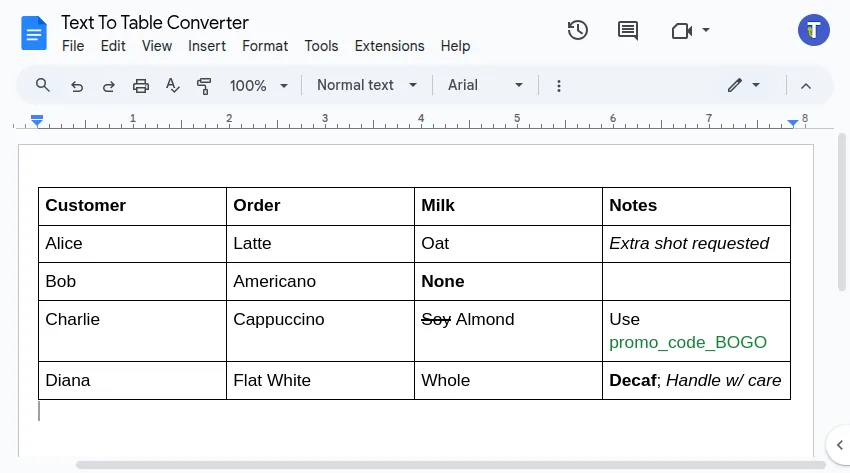將文字轉換為表格
藉助 Text To Table Converter 附加元件,您可以輕鬆地將純文字(無論是像 CSV 資料一樣結構整齊、基本的 Markdown 表格,或是組織混亂的文字)直接轉換為 Google 文件™、Google 簡報™ 和 Google 試算表™ 中的規範表格。

將非結構化文字轉換為表格
Section titled “將非結構化文字轉換為表格”正在處理來自電子郵件或網站的非結構化文字?🔤 ➜ 🔡 選定文字轉表格 功能使用 AI 來分析並將其組織成表格。
此功能還擴展到轉換已格式化為 JSON、YAML、HTML 或 XML 的文字。由於轉換依賴於 AI,請務必始終仔細驗證生成的表格。
範例:凌亂的員工詳細資料
考慮從一封電子郵件中複製的這段文字:
Alice Johnson (HR) [email protected] Bob Smith (IT), [email protected], Clara Lee (FIN), [email protected], David Kim (MKT), [email protected], Emma Davis (OPS), [email protected], Frank Miller (ENG), [email protected], Grace Chen (R&D), [email protected], Henry Walker (QA), [email protected], Irene Scott (SALES), [email protected], Jack Turner (CS), [email protected]轉換步驟:
-
選擇您要轉換的非結構化文字。
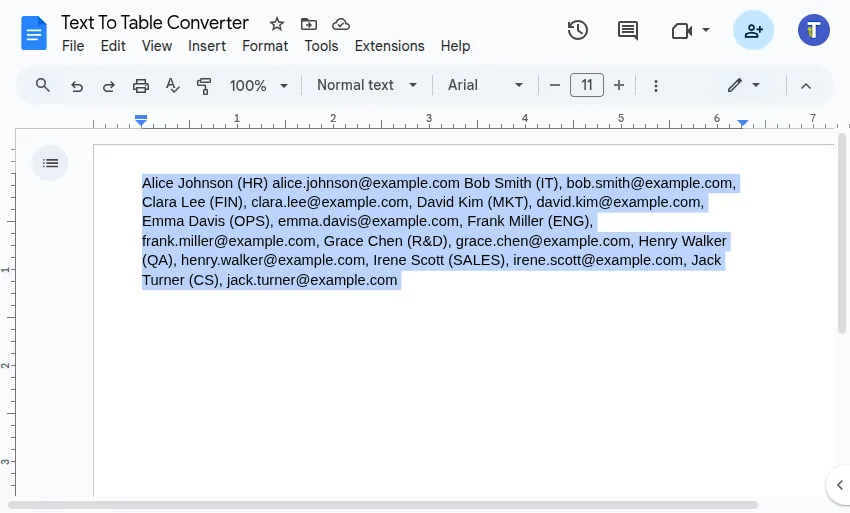
-
轉到
擴充功能>Text To Table Converter>🔤 ➜ 🔡 選定文字轉表格。
結果:
附加元件會分析選定的文字,並在其下方插入一個結構化表格,提取其識別的關鍵資訊:
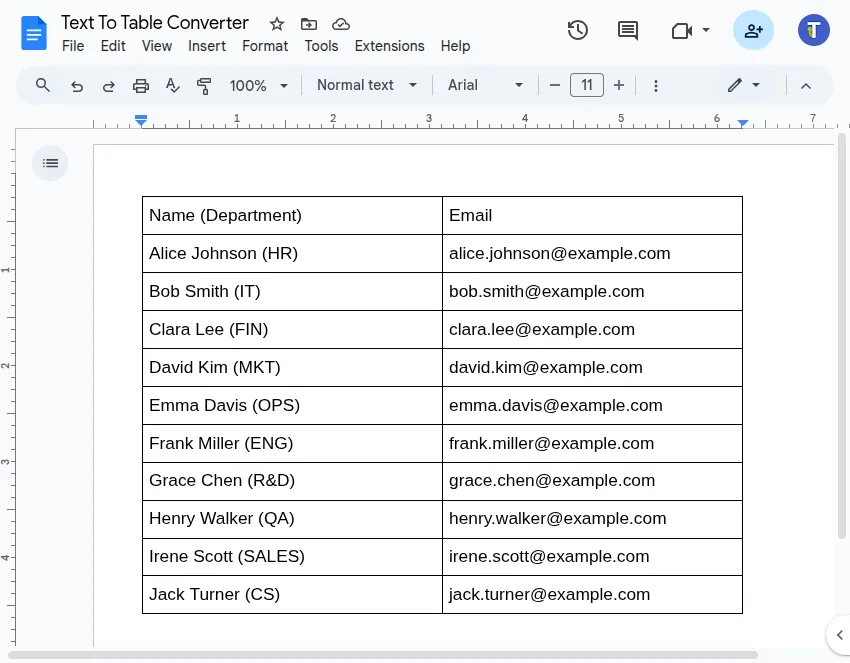
定義欄位標頭
Section titled “定義欄位標頭”您可以進一步指示附加元件將資料拆分為預定義的欄位標頭。
例如,我們可以將員工姓名拆分為「名字」和「姓氏」。
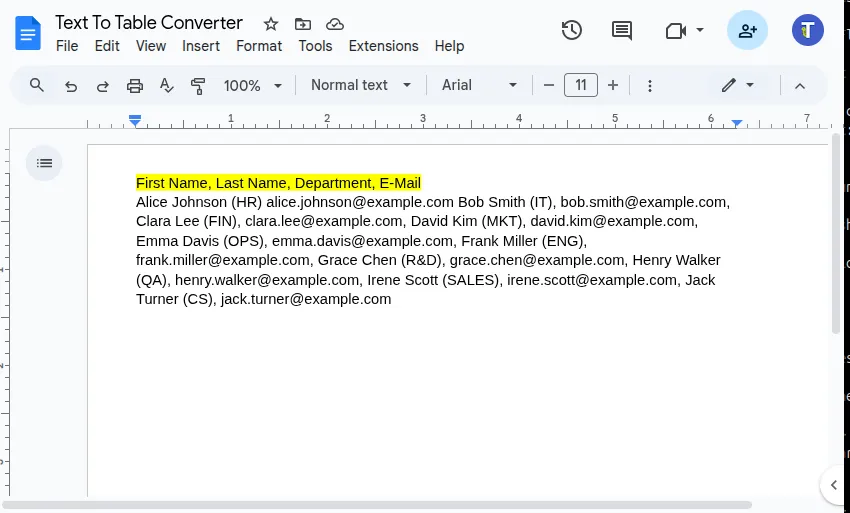
結果:
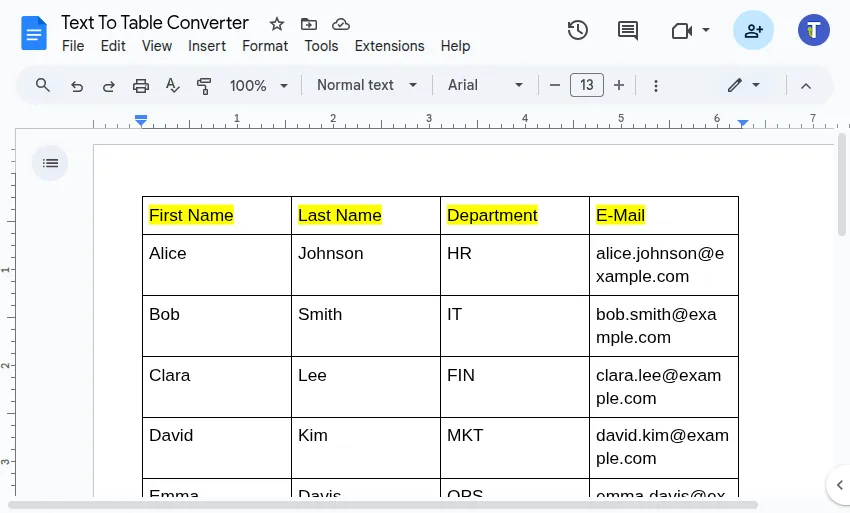
將結構化文字轉換為表格
Section titled “將結構化文字轉換為表格”結構化文字通常使用一致的分隔符號(如逗號、定位點或分號)分隔欄,使用換行符分隔列。我們的附加元件使用 🔤 ➜ 🔡 選定文字轉表格 功能,可以輕鬆完成此轉換。
-
選擇您的文字 在您的 Google 文件™、Google 簡報™ 或 Google 試算表™ 檔案中,反白顯示您希望轉換為表格的結構化文字區塊。
範例文字:
First Name,Last Name,Department,E-MailAlice,Johnson,HR,[email protected]Bob,Smith,IT,[email protected]Clara,Lee,FIN,[email protected]David,Kim,MKT,[email protected]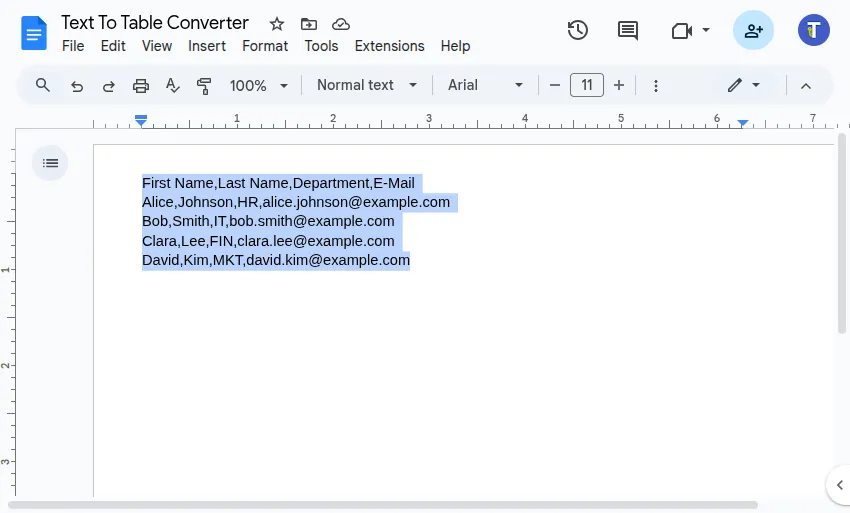
-
執行轉換器 透過選單導航:
擴充功能>Text To Table Converter>🔤 ➜ 🔡 選定文字轉表格。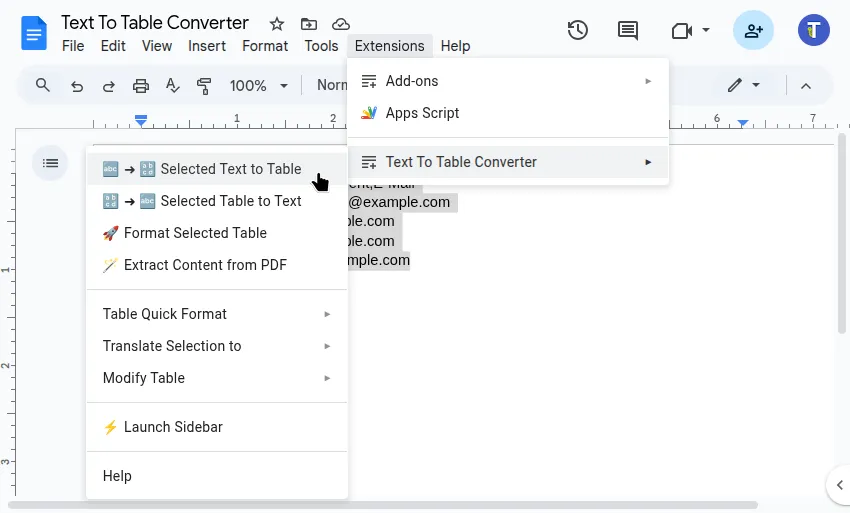
-
查看結果 附加元件會立即根據您選擇的文字建立並插入一個新表格,通常會將其放置在您原始選擇的正下方。
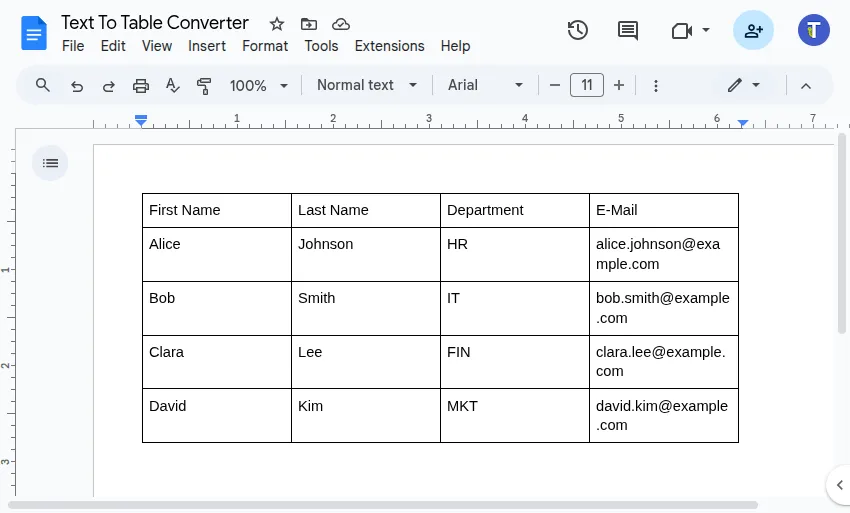
將 Markdown 文字轉換為表格
Section titled “將 Markdown 文字轉換為表格”多功能的 🔤 ➜ 🔡 選定文字轉表格 功能還可以識別和轉換基本的 Markdown 表格語法。
-
選擇 Markdown 表格文字 選擇文件中格式化為 Markdown 表格的文字。
Markdown 範例:
| Customer | Order | Milk | Notes ||-------------|---------------|----------------|----------------------------|| Alice | Latte | Oat | *Extra shot requested* || Bob | Americano | **None** | || Charlie | Cappuccino | ~~Soy~~ Almond | Use `promo_code_BOGO` || Diana | Flat White | Whole | **Decaf**; *Handle w/ care* |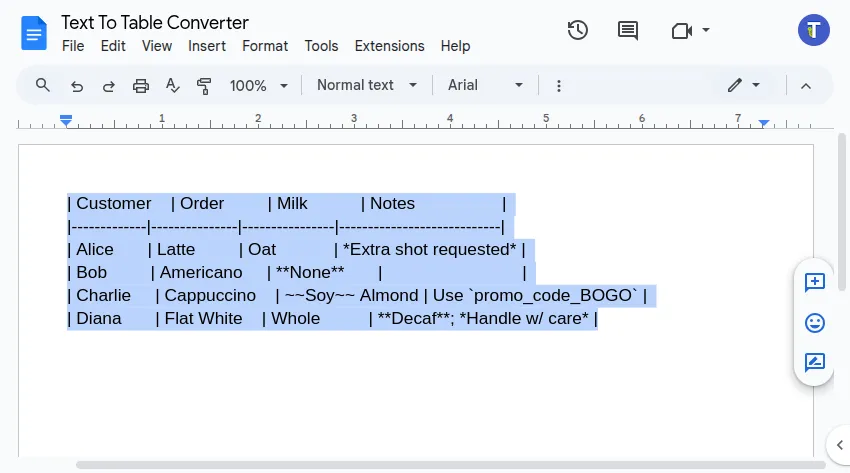
-
執行轉換器 導航選單:
擴充功能>Text To Table Converter>🔤 ➜ 🔡 選定文字轉表格。 -
查看結果 該附加元件基於 Markdown 結構創建一個表,應用常見的格式,如粗體、斜體、刪除線和儲存格中找到的程式碼樣式。